Kali ini basic arsitek akan membahas tentang cara menggunakan perintah line dan polyline di software Autocad.
Lalu apa itu Line dan Polyline?
Line adalah perintah untuk membuat garis lurus 2 titik putus.
Sedangkan Polyline adalah perintah untuk membuat garis 2d, atau garis combinasi lurus dan lengkung menjadi satu atau utuh.
Sebenarnya fungsi dari kedua perintah itu hampir sama, sama - sama untuk membuat garis, masing - masing juga mempunyai kekurangan dan kelebihan dalam membuat garis.
Okelah langsung saja masuk ke materi (kaya guru aja sudah wkwkwk)
Misalkan kita ingin membuat garis seperti gambar dibawah :
Maka langkah yang harus kita lakukan adalah
Sudah jadi seperti gambar 2. Gampangkan caranya menggunakan perintah line.
Sebenarnya caranya membuat garis dari perintah polyline ini sama dengan perintah line, perbedaanya ya di hasil akhirnya
kalau line gambar diatas tidak utuh, melainkan tiap segmen, kalau kita menggunakan polyline, itu akan menjadi gambar utuh.
Baca Juga : Mengenal Toolbar Drawing Dan Modify Di Autocad
Lalu apa itu Line dan Polyline?
Line adalah perintah untuk membuat garis lurus 2 titik putus.
Sedangkan Polyline adalah perintah untuk membuat garis 2d, atau garis combinasi lurus dan lengkung menjadi satu atau utuh.
Sebenarnya fungsi dari kedua perintah itu hampir sama, sama - sama untuk membuat garis, masing - masing juga mempunyai kekurangan dan kelebihan dalam membuat garis.
Okelah langsung saja masuk ke materi (kaya guru aja sudah wkwkwk)
Cara Menggunakan Perintah Line
gambar 1
Misalkan kita ingin membuat garis seperti gambar dibawah :
gambar 2
Maka langkah yang harus kita lakukan adalah
- Ketik Line atau langsung saja kalian ketik L enter atau kalian bisa klik ikon( gambar 1
- Lalu kita buat garis lurus kekanan sepanjang 1000
- Nyalakan Orthonya dengan cara ketik F8
- klik kiri mouse pada drawing area
- Ketik @1000 < 0 enter atau langsung saja ketik 1000 enter pada keyboard (< tanda ini adalah sudut atau kemiringan garis)
- hasilnya seperti gambar di bawah
gambar 3
- Selanjutnya kita buat garis miring
- Matikan Orthonya dengan cara ketik F8
- Ketik @500 < 45 (<45 disini adalah kemiringan sudut garisnya)
- Ketik enter pada keyboard
- jadinya seperti gambar di bawah
gambar 4
- Terus kita lanjutkan membuat garis lurus kekiri
- Nyalakan Orthonya kembali, ketik F8
- Arahkan kursor atau gerakkan mouse ke kiri
- Ketik @1354 <0 enter, atau langsung ketik 1354 enter pada keyboard
- Hasilnya seperti gambar di bawah
gambar 5
- Langkah terakhir membuat garis kebawah
- Arahkan kursor ke bawah
- Ketik 354 enter 2 kali, atau bisa langsung kalian tarik sampai ke titik awal garis enter
- Lihat gambar di bawah
gambar 6
Sudah jadi seperti gambar 2. Gampangkan caranya menggunakan perintah line.
Cara Menggunakan Perintah PolyLine
gambar 7
kalau line gambar diatas tidak utuh, melainkan tiap segmen, kalau kita menggunakan polyline, itu akan menjadi gambar utuh.
gambar 8
- Pertama nyalakan orthonya
- Ketik PL lalu enter atau pilih icon gambar 7
- Klik pada area kerja, itu yang akan menjadi T1
- Arahkan ke kanan
- Ketik 500 enter (ketik @500<0)
- Jadilah T2
- Matikan orthonya dengan cara klik F8
- Arahkan kebawah
- Ketik @200<-45 lalu tekan enter pada keyboard
- Jadilah T3
- Selanjutnya langsung saja arahkan ke T1
- Enter pada keyboard
- Jadilah gambar 8
Baca Juga : Mengenal Toolbar Drawing Dan Modify Di Autocad


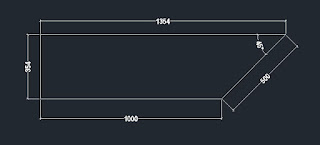
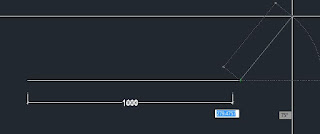





Post a Comment for "Autocad Dasar : Cara Menggunakan Perintah Line Dan Polyline Di AutoCad"